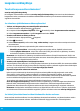Quick Start Guide
63
MacWindows
Vianmäärityksen perustoiminnot
Jos tulostaminen ei onnistu:
1. Varmista, että kaapelit on liitetty huolellisesti.
2. Varmista, että tulostimeen on kytketty virta. Virtapainikkeessa palaa valo.
3. Tarkista langattoman tilavalo ja varmista, että tulostimesi on yhdistetty verkkoon.
4. Vieraile HP:n diagnostiikkatyökalusivustolla osoitteessa www.hp.com/go/tools ja lataa ilmaisia diagnostiikka-
apuohjelmia (työkaluja), joiden avulla voit ratkaista yleisiä tulostinongelmia.
Varmista, että tulostin on määritetty
oletustulostuslaitteeksi:
• Windows 8.1 ja Windows 8: Avaa Oikopolut-palkki
osoittamalla tai napauttamalla näytön oikeaa
yläkulmaa, napsauta Asetukset-kuvaketta,
napsauta tai napauta Ohjauspaneeli ja sitten
napsauta tai napauta Näytä laitteet ja tulostimet.
• Windows 7: Valitse Windowsin Käynnistä-valikosta
Laitteet ja tulostimet.
• Windows Vista: Valitse Windowsin tehtäväpalkista
Käynnistä, valitse Ohjauspaneeli ja valitse sitten
Tulostimet.
• Windows XP: Valitse Windowsin tehtäväpalkista
Käynnistä, valitse sitten Ohjauspaneeli ja valitse
lopuksi Tulostimet ja faksit.
Varmista, että tulostinkuvakkeessa näkyy ympyröity
valintamerkki. Jos tulostinta ei ole määritetty
oletustulostimeksi, napsauta tulostimen kuvaketta
hiiren kakkospainikkeella ja valitse valikosta
vaihtoehto Aseta oletustulostimeksi.
Tulostusjonon tarkastaminen:
1. Valitse Järjestelmäasetuksista Tulostimet ja
skannerit (OS X 10.8 Mountain Lion -järjestelmässä
Tulostus ja skannaus).
2. Osoita Avaa tulostusjono -painiketta.
3. Valitse tulostustyö osoittamalla sitä.
4. Voit hallita tulostustyötä seuraavien painikkeiden
avulla:
• Peruuta-kuvake: Peruuta valittu tulostustyö.
• Jatka: Jatka pysäytettyä tulostustyötä.
5. Jos teit muutoksia asetuksiin, kokeile tulostamista
uudelleen.
Uudelleen käynnistäminen:
1. Käynnistä tietokone uudelleen.
2. Käynnistä tulostin uudelleen.
a. Katkaise tulostimen virta ja irrota virtajohto.
b. Odota noin minuutti ja kytke sitten virtajohto
takaisin paikalleen. Kytke virta tulostimeen.
Tavaramerkit: Windows XP, Windows Vista, Windows 7, Windows 8 ja Windows 8.1 ovat Microsoft-yhtiön
Yhdysvalloissa rekisteröimiä tavaramerkkejä.
Mac, OS X ja AirPrint ovat Applen tavaramerkkejä Yhdysvalloissa ja muissa maissa.
Jos käytät USB-kaapelia eikä tulostaminen
edelleenkään onnistu tai ohjelmiston asentaminen
epäonnistuu:
1. Poista CD-levy tietokoneen CD-/DVD-asemasta ja
irrota sitten USB-kaapeli tietokoneesta.
2. Käynnistä tietokone uudelleen.
3. Aseta tulostinohjelmiston sisältävä CD-levy
tietokoneen CD-/DVD-asemaan ja asenna sitten
tulostinohjelmisto noudattamalla näyttöön tulevia
ohjeita. Älä kytke USB-kaapelia, ennen kuin ohjeissa
pyydetään tekemään niin.
4. Kun asennus on valmis, käynnistä tietokone
uudelleen.
Jos käytät langatonta, ja tulostaminen ei
edelleenkään onnistu:
Saat lisätietoa seuraavan sivun “Langaton
verkkoyhteys” -osiosta.
Poista ohjelmiston asennus:
1. Jos tulostin on yhdistetty tietokoneeseen USB:n
kautta, irrota tulostin tietokoneesta.
2. Avaa kansio Ohjelmat/Hewlett-Packard.
3. Kaksoisnapsauta HP Uninstaller -kohtaa ja seuraa
näyttöön tulevia ohjeita.
Tulostusjärjestelmän käynnistäminen uudelleen:
1. Valitse Järjestelmäasetuksista Tulostimet ja
skannerit (OS X 10.8 Mountain Lion -järjestelmässä
Tulostus ja skannaus).
2. Pidä Control-näppäintä painettuna, kun napsautat
vasemmalla olevaa luetteloa, ja valitse sitten
Palauta tulostusjärjestelmä.
3. Lisää tulostin, jota haluat käyttää.
Nimetön käyttötietojen tallennus: HP:n kasetit tallentavat rajoitetun määrän tulostimen käyttöön liittyviä
nimettömiä tietoja. Katso lisää tietoja ja ohjeita tämän tallennuksen ottamisesta pois käytöstä sähköisestä ohjeesta.
Suomi